5 способів перемотати вперед або прискорити відео
Цей допис охоплює 5 ефективних методів прискорити відео на різних пристроях. Ви можете скористатися відповідним посібником, щоб легко перемотати відео вперед на iPhone, iPad, телефоні Android, ПК з Windows і Mac.
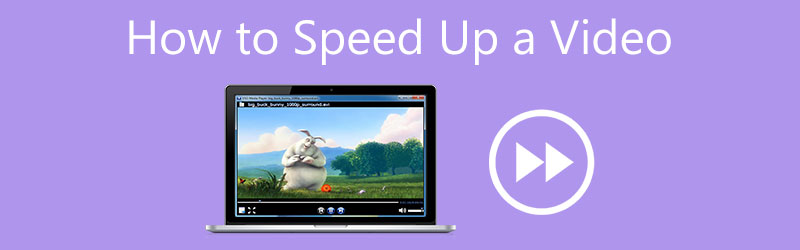
- СПИСОК ПОСІБНИКІВ
- Частина 1. Прискорення відео на комп'ютері
- Частина 2. Прискорення відео на iPhone
- Частина 3. Перемотування відео вперед на телефоні Android
- Частина 4. Прискорення відтворення відео за допомогою VLC
- Частина 5. Прискорення відео онлайн безкоштовно
- Частина 6. Поширені запитання про те, як прискорити відео
Частина 1. Простий спосіб прискорити відео на ПК з Windows 11/10/8/7 і Mac
Коли ви редагуєте відео на своєму комп’ютері та бажаєте змінити швидкість відтворення відео, наприклад прискорити або сповільнити відео, ви можете покластися на потужне програмне забезпечення для редагування та конвертації відео, Video Converter Ultimate. Він добре працює як на Mac, так і на ПК з Windows 11/10/8/7. У ньому є інструмент Video Speed Controller, за допомогою якого можна легко пришвидшити відео. Ви можете безкоштовно завантажити його та виконати наведені нижче дії, щоб прискорити відтворення відео.
Запустіть цей Video Converter Ultimate і натисніть на Ящик інструментів вкладка, щоб відобразити більше інструментів. Тут можна знайти і відкрити Контролер швидкості відео.

В Контролер швидкості відео вікно, натисніть великий плюс кнопку в центральній частині, щоб додати свій відеофайл. Він чудово підтримує відео 8K/5K/4K, 1080p/720p HD і SD у всіх часто використовуваних форматах, таких як MP4, FLV, AVI, MKV, MOV, WMV, M4V та інші. Крім того, для імпортованого відео немає обмежень щодо розміру файлу.
Коли ви завантажите відео, вбудований медіаплеєр почне відтворювати його у вікні попереднього перегляду. Як бачите, він пропонує 10 варіантів швидкості відтворення відео, щоб ви могли прискорити або уповільнити відео. Щоб пришвидшити відтворення відео, ви можете вибрати швидкість 1,25X, 1,5X, 2X, 4X або 8X відповідно до ваших потреб. Ви можете попередньо переглянути зміни швидкості після вибору певної опції.

У цих параметрах швидкості відео ви можете перейменувати свій відеофайл, налаштувати різні параметри вихідного відео та аудіо та вибрати папку призначення. Потім натисніть на Експорт кнопку, щоб зберегти це відредаговане відео на вашому комп’ютері.

Частина 2. Як швидко перемотати відео вперед на iPhone, iPad і Mac за допомогою iMovie
Ви, як користувач Apple, можете запитати, як пришвидшити відео в iMovie? Ця частина покаже вам, як пришвидшити відео на iPhone, iPad і Mac за допомогою iMovie.
Прискорення відео на Mac
Як стандартний відеоредактор iMovie попередньо встановлено на Mac. Якщо ви хочете перемотати відео вперед або уповільнено, ви можете безпосередньо запустити iMovie на своєму Mac. Створіть новий проект і імпортуйте в нього своє відео, а потім перетягніть його на часову шкалу.
Знайдіть швидкість над вікном попереднього перегляду. Натисніть на нього, щоб показати більше елементів керування швидкістю. Після цього у вашому відеокліпі з’явиться значок черепахи або кролика, а у верхній частині ви побачите повзунок швидкості. Ви можете вільно пришвидшити відео в iMovie.
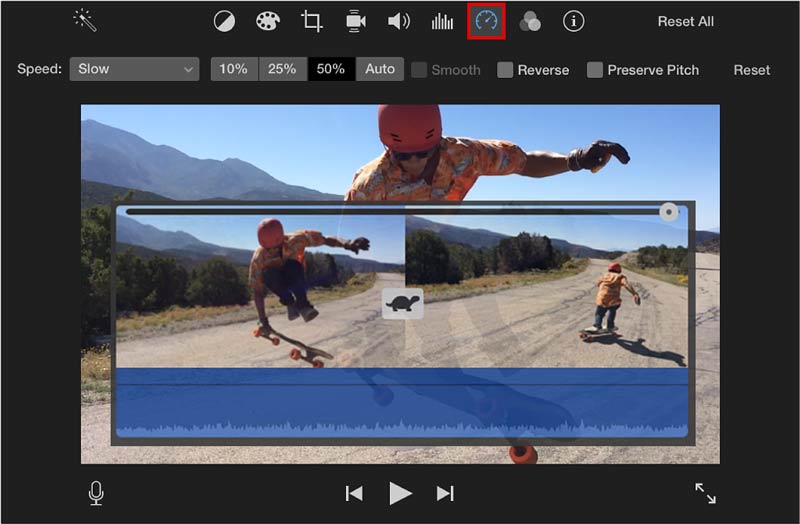
Прискорення відео на iPhone
Перейдіть до App Store і спочатку безкоштовно встановіть програму iMovie на свій iPhone. Відкрийте його, а потім створіть новий проект. Ви можете натиснути на фільм щоб вибрати відеокліп, а потім торкніться його Створити фільм кнопку, щоб завантажити його в iMovie.
Торкніться свого відеокліпу на часовій шкалі, щоб відобразити параметри редагування. Ви можете вибрати швидкість внизу екрана, щоб пришвидшити відтворення відео. Ви можете перемотувати відео вперед до 2-кратної швидкості. Торкніться Готово у верхньому лівому куті. Потім торкніться Поділіться і виберіть Зберегти відео можливість зберегти його на вашому iPhone.
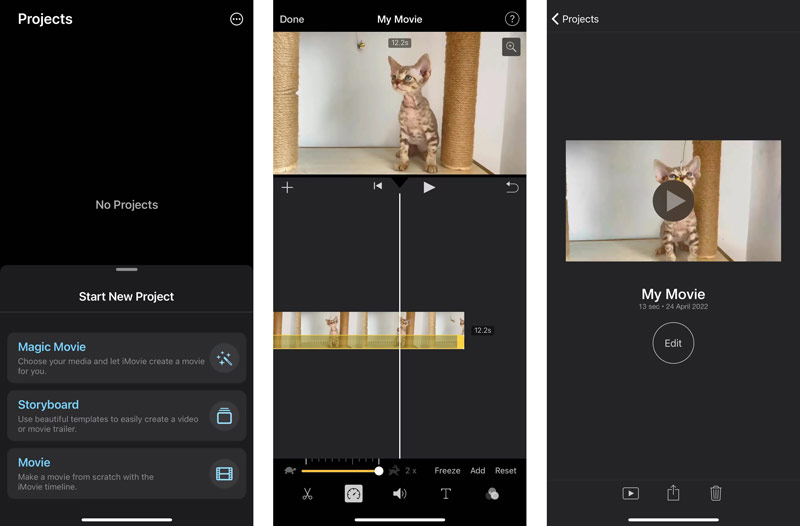
Частина 3. Як прискорити відео на телефоні Android
Як користувач Android, вам потрібно знайти відповідну програму для прискорення відео з Google Play Store. Якщо ви не знаєте, який з них вам слід використовувати, ви можете дати популярний Швидкість відео додаток спробувати.
Швидкість відео спеціально розроблена для зміни швидкості відтворення відео. Це дозволяє з легкістю пришвидшувати або сповільнювати відео на пристрої Android. Підтримується більшість відеоформатів, таких як MP4, MOV, FLV, AVI, WMV, MKV, 3GP, MPG, M4V, WebM тощо.
Ви можете безкоштовно встановити його з Google Play, а потім відкрити. Надайте додатку Video Speed повноваження переглядати відео на вашому телефоні Android, а потім додайте до нього свій відеокліп.
Це дозволяє швидко перемотувати відео до 1,25X, 1,5X, 1,75X, 2X, 2,25X, 2,50X, 2,75X, 3X або 4,0X. Крім того, це дозволяє робити уповільнене відео.
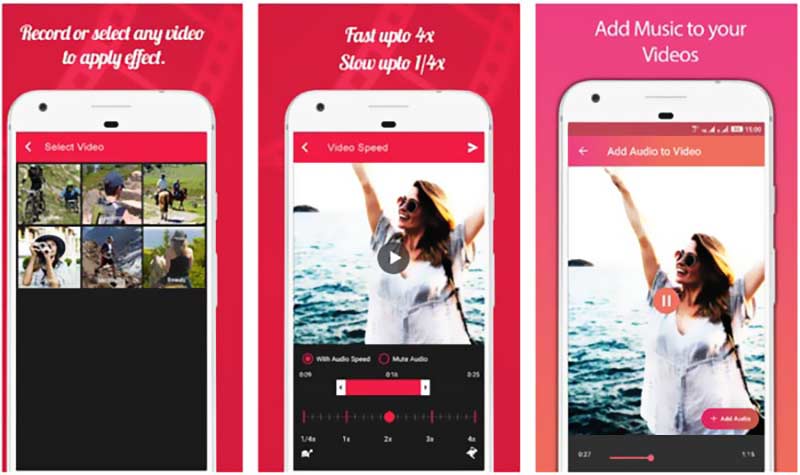
Частина 4. Як прискорити відтворення відео в VLC Media Player
Якщо ви хочете лише прискорити або сповільнити відео для кращого перегляду, ви можете змінити швидкість відтворення відео безпосередньо в медіаплеєрі. Багато широко використовуваних відеопрогравачів дозволяють з легкістю перемотувати відео вперед, наприклад VLC Media Player, RealPlayer, PotPlayer тощо. Ця частина розповість вам, як прискорити відео за допомогою VLC.
Завантажте, інсталюйте та запустіть VLC Media Player на своєму комп’ютері. Він сумісний з Windows, macOS і Linux. Коли ви введете його, клацніть у верхній частині ЗМІ меню, а потім виберіть Відкрити файл можливість завантажити ваш відеофайл.
Щоб прискорити відео у VLC, ви можете натиснути на Відтворення меню виберіть швидкість а потім виберіть відповідну швидкість для відтворення цього відео. Крім того, ви можете використовувати Швидше щоб легко перемотати відео вперед.
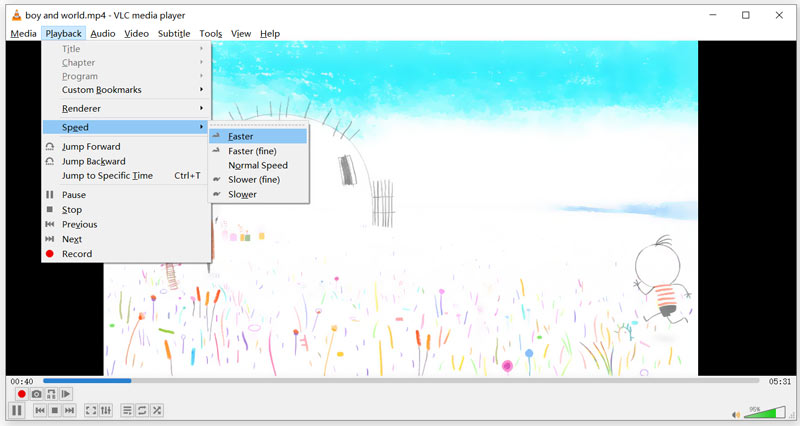
Частина 5. Як прискорити відео за допомогою безкоштовного онлайн-контролера швидкості відео
Якщо ви хочете змінити швидкість відтворення невеликого відеокліпу, ви можете покластися на деякі безкоштовні онлайн-інструменти. В Інтернеті пропонується багато онлайн-регуляторів швидкості відео, які можуть допомогти вам пришвидшити відео безпосередньо у веб-браузері. Тут ми беремо популярні 123APPS як приклад, щоб показати вам, як безкоштовно перемотувати відео онлайн.
У веб-браузері перейдіть на офіційний сайт 123APPS. Коли ви потрапите туди, зі спадного списку Інструменти для відео, виберіть Зміна швидкості варіант. Потім вас відвезуть до a Змінити швидкість відео сторінки. Тут ви можете натиснути на Відкрити файл кнопку для завантаження відеофайлу. Ви також можете пришвидшити відео з Dropbox, Dropbox або перемотати онлайн-відео через його URL-адресу.

Після завантаження ви можете перетягнути панель керування швидкістю відео, щоб пришвидшити, щоб уповільнити відео залежно від ваших потреб. Ви можете перемотувати відео вперед до 4-кратної швидкості, використовуючи його.
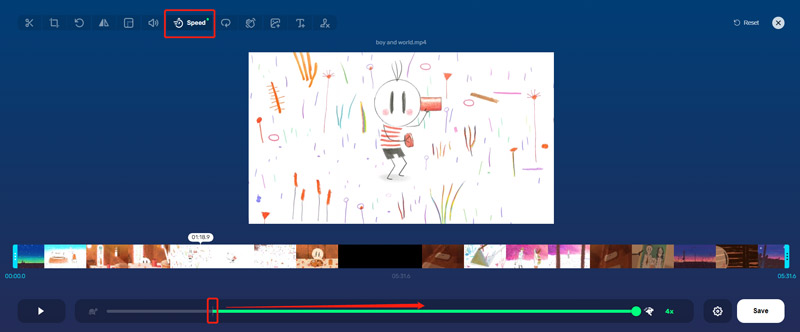
Натисніть на Налаштування поруч із кнопкою «Зберегти», щоб вибрати відповідний вихідний формат. Потім натисніть на зберегти кнопку для підтвердження операції. Цей онлайн-регулятор швидкості відео не потребує реєстрації та входу в обліковий запис. Крім того, він не додасть водяний знак до вашого відредагованого відео.
Частина 6. Поширені запитання про те, як прискорити відео
1. Як записати 2X відео на TikTok?
Відкрийте програму TikTok на своєму пристрої та натисніть кнопку +, щоб почати запис відео. Знайдіть опцію «Швидкість» у правій частині екрана та торкніться її, щоб відобразити 5 варіантів швидкості. З них ви можете використовувати 2X для запису нового відео на TikTok.
2. Як я можу пришвидшити відео YouTube?
YouTube розроблено з функцією швидкості відтворення, щоб ви могли вільно змінювати швидкість відтворення відео. Коли ви відкриваєте відео на YouTube, ви можете натиснути вікно відтворення відео, щоб відобразити кнопку «Налаштування». Натисніть на нього, а потім виберіть параметр «Швидкість відтворення». Після цього ви можете прискорити або сповільнити відео YouTube.
3. Як я можу прискорити відео до 10-кратної швидкості?
Більшість контролерів швидкості відео не дозволяють безпосередньо прискорити відео до 10 разів. Натомість ви можете перемотати відео до 5X, а потім подвоїти його швидкість.
Висновок
З цієї публікації ви можете дізнатися про 5 корисних методів прискорити відео на iPhone, iPad, телефоні Android або комп’ютері. Крім того, ви можете використовувати їх для уповільнення відео. Щоб отримати додаткові запитання щодо зміни швидкості відео, ви можете залишити нам повідомлення.
Що ви думаєте про цю публікацію? Натисніть, щоб оцінити цю публікацію.
Чудово
Рейтинг: 4.8 / 5 (на основі 354 голоси)
Знайти більше рішень
Відео-колаж – 4 програми для створення колажів із відео Додайте музику до відео на iPhone, Android, комп’ютері та в Інтернеті Як обрізати відео онлайн на iPhone, Android і Mac/ПК Як створити GIF за допомогою 5 найкращих конвертерів фото/відео у GIF Зворотне відео – реверс відео на iPhone/Android/комп’ютері Як прискорити відео на iPhone, Android, онлайн та Mac/ПКВідносні статті
- Редагувати відео
- Collage Video 4 Програми Video Collage для створення колажів
- 5 способів обрізати відео
- 3 різні способи додавання субтитрів до відео
- Стискайте відео для Інтернету, електронної пошти, Discord, WhatsApp або YouTube
- 5 способів перемотати вперед або прискорити відео
- Як відредагувати уповільнене відео
- Як обрізати відео
- Як додати та встановити фільтр на відео
- Як правильно зробити відео яскравішим за допомогою відеоредактора або відеоплеєра
- 8 найкращих програм для редагування відео для користувачів Mac



